笔记本开机自检错误代码2000-0146怎么办? 硬盘2000-0146错误解决办法
概要
错误代码2000-0146的故障一旦出现将严重影响系统的正常工作,比如蓝屏死机。在这篇文章中,小编将帮大家分析出导致该问题出现的原因,以及修复该错误的方法。另外,当您的计算机因为各类故障而无法正常进入系统时,您还可以借助文中的方法轻松地备份/转移数据。

一、什么是错误代码2000-0146,造成该错误代码出现的原因是什么?
作为一类非常严重的硬盘故障,错误代码2000-0146一旦出现,可能导致您的戴尔电脑频繁死机;系统应用程序长时间停止响应;甚至是系统崩溃(蓝屏死机)。如果您忽略了该错误的严重性而没有尝试修复,则可能错过最佳的故障修复时间。据统计,造成该错误出现的原因大致源于损坏的系统文件、恶意病毒或软件的攻击、硬盘出现了坏扇区等。
了解完该错误的相关知识点之后,为了避免错过最佳的修复时间,建议大家尽快尝试以下的几种方法去解决。
二、如何解决错误代码2000-0146?
1、尝试安全模式和干净启动
修复2000-0146错误的第一步是尝试安全模式下计算机,然后进行干净启动。在操作之前,建议您在关机情况下移除所有连接的设备,比如打印机、WiFi适配器或者调制解调器等。断开设备连接后,再继续执行以下的步骤:
步骤1:启动电脑,在出现Windows10启动徽标的时候,马上按电脑上的重启或关机按钮以打断启动进程,如此反复3次。若此种方法对您的电脑无效,您还可了解更多进入安全模式的方法。

步骤2:通过强制重启进入Windows 10的恢复环境,然后选择【疑难解答】-【高级选项】-【启动设置】-【重启】,等电脑重启时,在启动设置菜单选择安全模式启动即可。此处可以按下5或者F5按键以选择【启用带网络连接的安全模式】。

步骤3:进入系统后,同时按下【Windows+R】键以打开运行窗口。接下来输入【msconfig】并按下【确定】以打开系统配置界面。

步骤4:单击系统配置实用程序窗口中的【常规】选项卡,然后单击【有选择的启动】,取消选中【加载启动项】。

步骤5:单击【服务】选项卡并选中【隐藏所有Microsoft服务】。单击【全部禁用】按钮并重新启动系统。如果该方法可以解决错误代码2000-0146,请立即备份您的硬盘数据并检查硬盘驱动器SMART状态是否有驱动器故障迹象。

2、运行SFC /scannow命令
当错误代码2000-0146是由系统文件或注册表文件损坏等原因造成时,可以尝试使用SFC命令解决。SFC(系统文件检查器)工具是Windows系统内置的实用程序,它能扫描所有受保护的系统文件,并修复检测到的问题。具体操作步骤如下:
步骤1:重启计算机或进入安全模式后,在左下角搜索框内搜索【cmd】,鼠标右键点击搜索结果选择【以管理员身份运行】以打开命令提示符工具。

步骤2:在打开的命令提示符窗口里,输入命令【SFC /scannow】并按下【Enter】键。接下来系统文件检查器会进行系统扫描,并修复有问题的系统文件。修复完成后,重启计算机并查看问题是否已解决。

3、恢复BIOS默认设置
当BIOS引导顺序不正确时,可能会导致系统无法检测到硬盘,并出现2000-0146错误。因此,您可以尝试恢复BIOS默认设置以解决当前问题,具体操作步骤如下:
步骤1:运行计算机,之后立即多次按下F2或F10或Esc或Del键以进入到BIOS菜单(因计算机主板型号不同,进入BIOS的快捷键略有不同,可以观察开机时出现的黑色画面中的提示)。

步骤2:然后按下【F9】键(Setup Defaults),以恢复BIOS默认设置。若是其他的BIOS界面,可尝试找到包含“Defaults”的选项。

步骤3:按下【F10】键,选择【Yes】然后按下【Enter】键以保存更改。之后按照操作向导执行接下来的命令,并重启计算机即可解决。
4、清理磁盘
Windows系统内置的磁盘清理工具,可以通过删除临时文件、清空回收站和删除不必要错误的系统文件等方法来帮助您释放磁盘空间。具体操作步骤如下:
步骤1:重启计算机,在左下角搜索框内查找【磁盘清理】程序并打开。若无法重启计算机,您可以尝试方法1的步骤进入安全模式再进行后续操作。

步骤2:程序打开之后,选择系统盘(C:),勾选所有想要删除的文件(并务必包含临时文件选项),勾选完成后点击【确定】。待磁盘清理过程完成之后,重启计算机并查看问题是否已解决。

以上,就是几种修复错误代码2000-0146的常用方法,如果以上的方法均无法解决当前的问题,则需要更换硬盘解决。不过在更换硬盘前,您需要及时备份或转移旧硬盘的数据,待数据备份完成之后再执行更换硬盘的操作。
相关文章
 笔记本换了内存条蓝屏怎么办?笔记本更换内存条后,突然蓝屏了,该怎么解决这个问题呢?下面我们就来看看笔记本加内存条蓝屏解决办法2023-07-08
笔记本换了内存条蓝屏怎么办?笔记本更换内存条后,突然蓝屏了,该怎么解决这个问题呢?下面我们就来看看笔记本加内存条蓝屏解决办法2023-07-08 华硕笔记本充电到60就不充了怎么办?华硕笔记本充电的时候发现一个问题,就是重蹈60%就停止充电了,该怎么解决这个问题呢?详细请看下文介绍2023-07-05
华硕笔记本充电到60就不充了怎么办?华硕笔记本充电的时候发现一个问题,就是重蹈60%就停止充电了,该怎么解决这个问题呢?详细请看下文介绍2023-07-05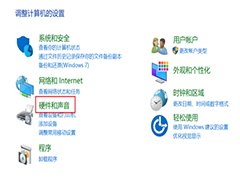
联想笔记本摄像头开启黑屏怎么办?联想笔记本摄像头开启黑屏的解决方法
电脑我们在电脑上录制视频、开直播、视频会议时,都可能会需要使用到摄像头,但是近期有用户遇到了联想笔记本摄像头打开是黑屏的情况,那么有没有什么方法解决呢2023-06-07
Surface Pro X 笔记本摄像头失灵提示错误0xA00F4271(0x80004005)怎么办
微软Surface Pro X 笔记本摄像头失灵怎么办?例如 Windows Hello,任何使用集成摄像头打开应用程序的尝试都会导致出现“0xA00F4271 (0x80004005)”错误2023-05-31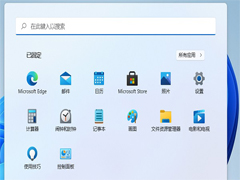
笔记本合上盖子不休眠怎么办?Win11合上笔记本盖子不休眠方法
很多的用户都有遇到过这样的问题,合上笔记本盖子之后电脑就休眠了,这是怎么回事?本文就为大家带来了详细的解决方法,需要的朋友一起看看吧2023-04-26 这篇文章主要介绍了笔记本电脑开机密码忘了怎么办 忘记开机密码的解开教程的相关资料,需要的朋友可以参考下,希望对大家有所帮助2023-03-22
这篇文章主要介绍了笔记本电脑开机密码忘了怎么办 忘记开机密码的解开教程的相关资料,需要的朋友可以参考下,希望对大家有所帮助2023-03-22
电脑摄像头没有禁用但打不开怎么办 笔记本电脑摄像头打不开的解决方法
这篇文章主要介绍了电脑摄像头没有禁用但打不开怎么办 笔记本电脑摄像头打不开的解决方法的相关资料,需要的朋友可以参考下,希望对大家有所帮助2023-02-24 这篇文章主要介绍了笔记本电脑死机黑屏怎么办 笔记本电脑死机的正确处理方法的相关资料,需要的朋友可以参考下,希望对大家有所帮助2023-01-17
这篇文章主要介绍了笔记本电脑死机黑屏怎么办 笔记本电脑死机的正确处理方法的相关资料,需要的朋友可以参考下,希望对大家有所帮助2023-01-17 这篇文章主要介绍了笔记本键盘字母变数字怎么办?(附各品牌笔记本电脑解决办法)的相关资料,需要的朋友可以参考下,希望对大家有所帮助2022-11-26
这篇文章主要介绍了笔记本键盘字母变数字怎么办?(附各品牌笔记本电脑解决办法)的相关资料,需要的朋友可以参考下,希望对大家有所帮助2022-11-26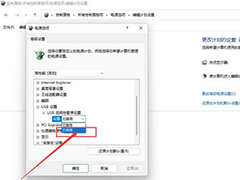
联想笔记本充电断断续续的怎么办? 联想充电一会充一会不充的解决办法
联想笔记本充电断断续续的怎么办?联想笔记本电脑插线充电以后,发现一个问题,笔记本一会充电一会不充电,断断续续的该怎么办呢?下面我们就来看看联想充电一会充一会不充2022-10-24



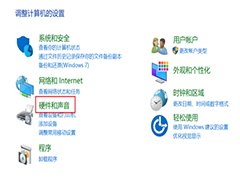

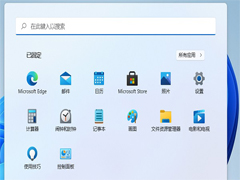
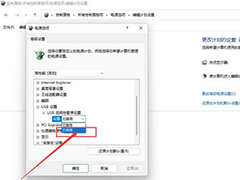
最新评论